
노션 데이터베이스를 할일 목록 및 업무 프로젝트 단위별 WBS 로 사용하시는 분들이 많을 텐데요.
데이터 베이스로 구성한 할일 목록을 보기 쉽게 구성하는 방법을 알려드리고자 합니다.
기본적인 노션 데이터 베이스 그룹화 세팅 방법을 공유하고 활용법을 공유하고자 하니 끝까지 읽어주세요
모바일 기준으로 설명드립니다.
노션 데이터 베이스 그룹화 설정
노션 데이터 베이스를 그룹화하여 표 보기를 해두면 원하는 기준에 따라 보기 편해집니다.
우선 예시로 다음과 같은 할일 목록을 만들어 봤습니다.
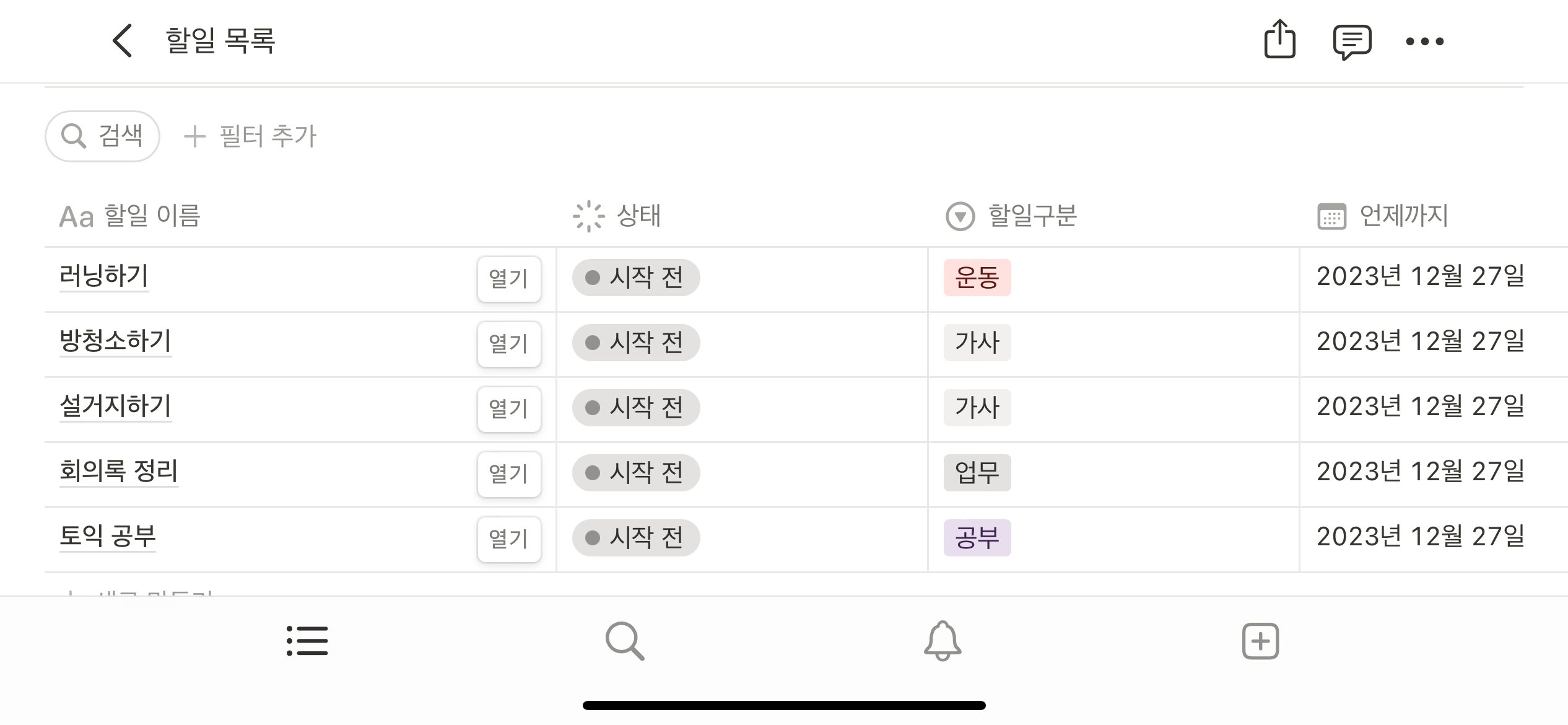
속성은 다음과 같이 아주 기본적으로 구성했습니다.
- 할일 이름
- 상태: 시작전 진행중 완료
- 할일 구분: 가사 업무 공부 운동
- 언제까지: 날짜
데이터베이스 그룹화는 우측의 데이터베이스 옵션 메뉴 버튼을 통해 설정이 가능합니다.

해당 버튼을 눌러 하기 메뉴 중 그룹화를 눌러줍니다.

그룹화 메뉴에 들어가면 그룹화 기준을 설정 할 수 있는데, 여기서는 상태 속성으로 그룹화를 해보겠습니다.
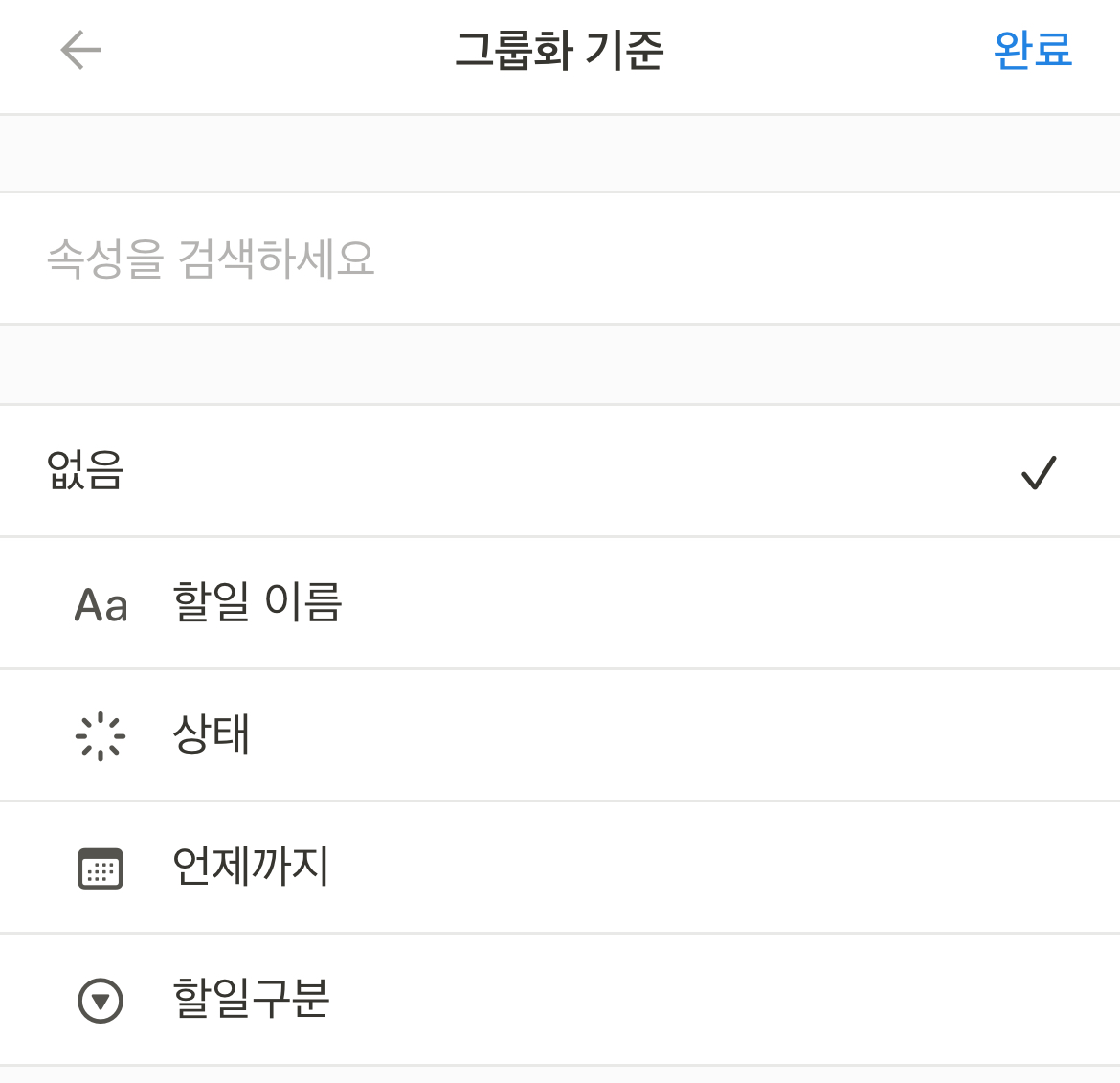
상태를 선택하면 아래와 같은 화면이 나오는데,
우선은 바로 완료를 해보겠습니다.

그러면 하기와 같이 표가 정렬됩니다.
말 그대로 해야할 일과 하는 중인 일 그리고 완료한 일을 구분할 수 있습니다.
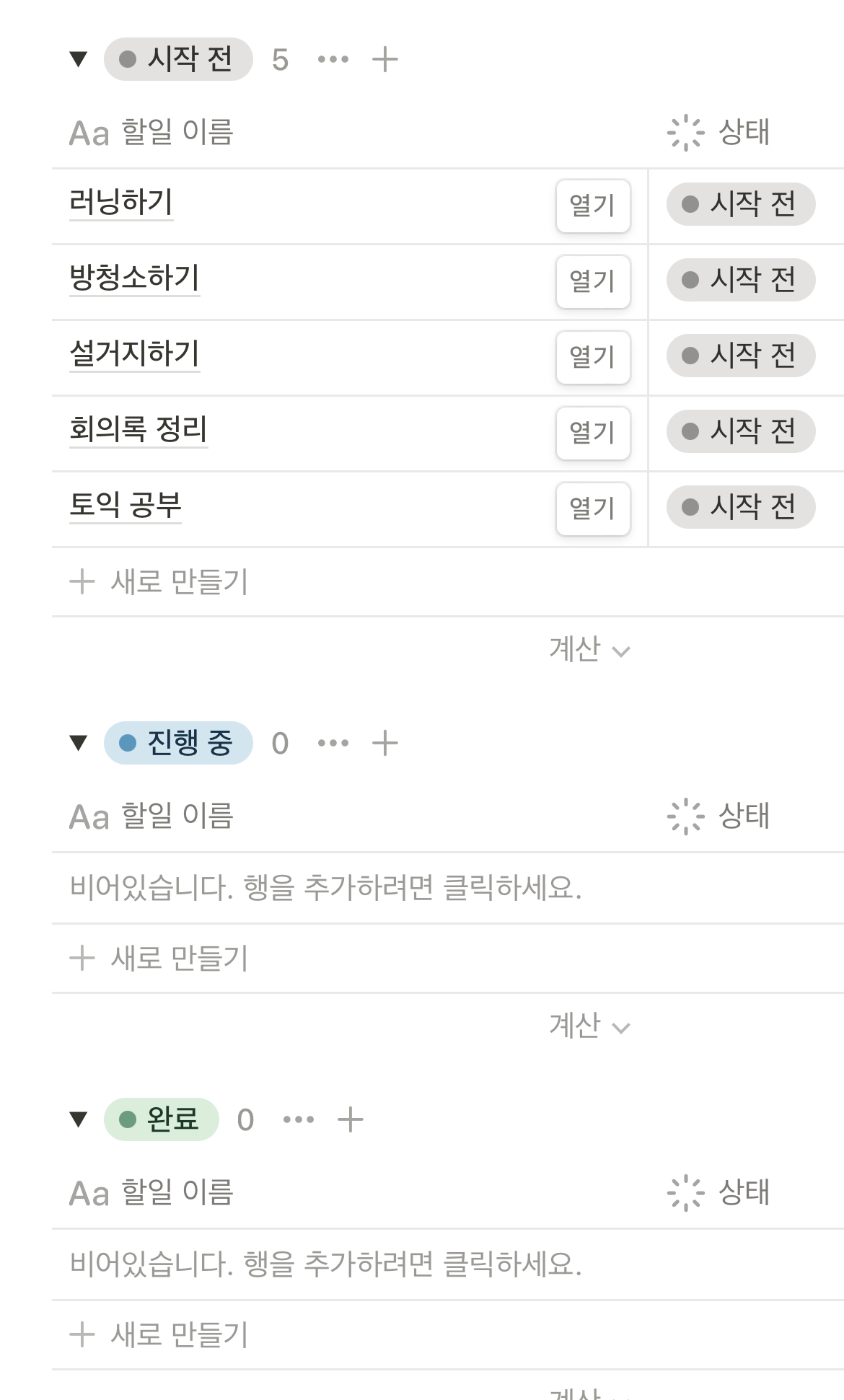
가령 하나의 일을 완료했다고 해볼까요? 방청소를 완료했다고 보겠습니다.
설정하는 방법은 해당 개체의 상태 속성을 눌러 교체해주시면 됩니다.
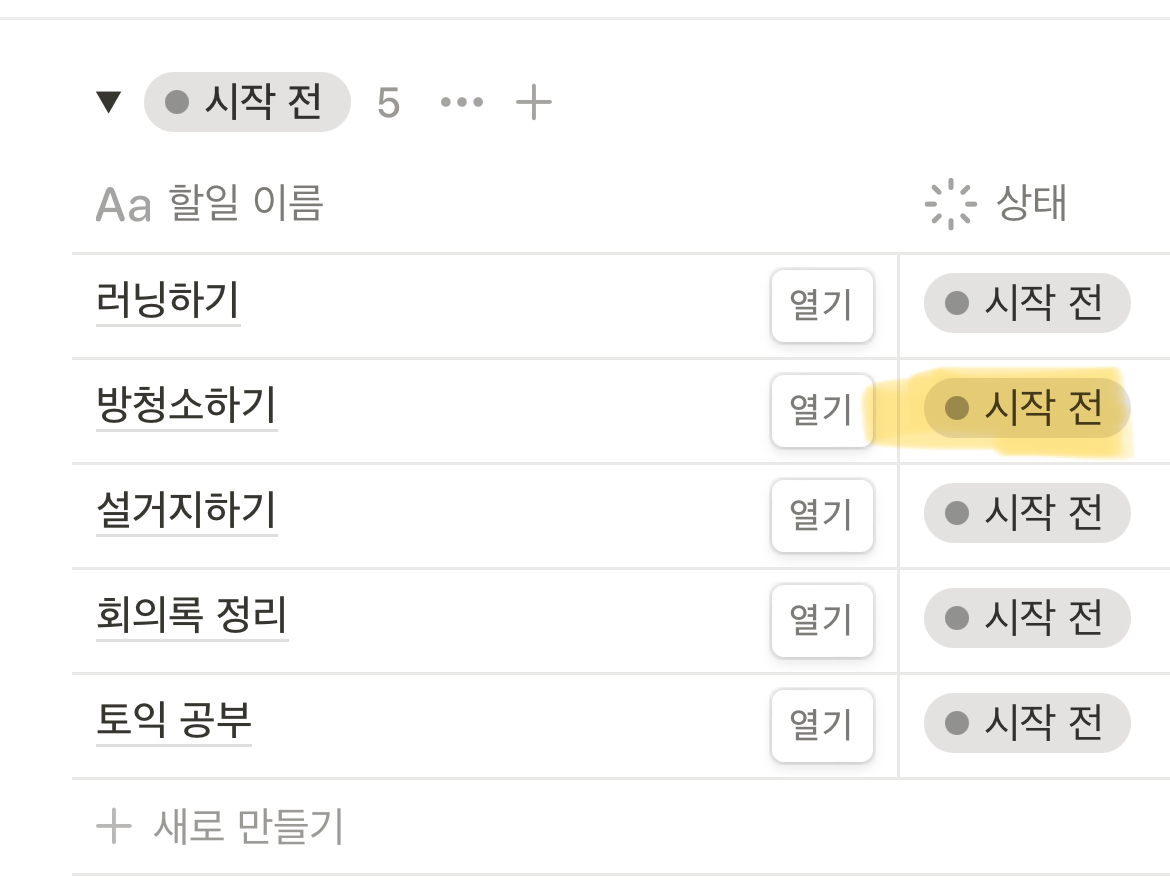
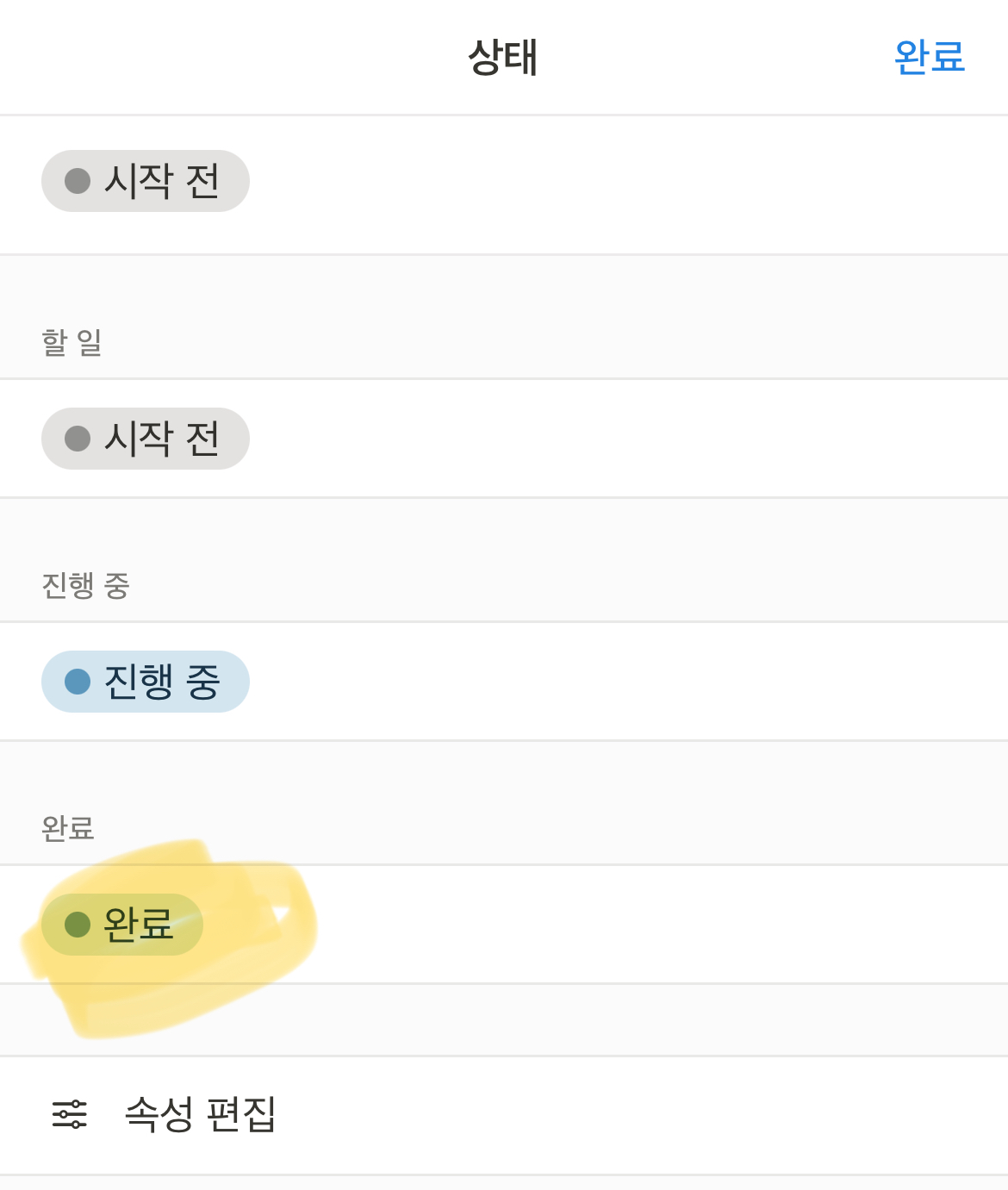
그러면 아래와 같이 해당 할일이 하단의 완료 그룹으로 이동한 것을 확인할 수 있습니다.
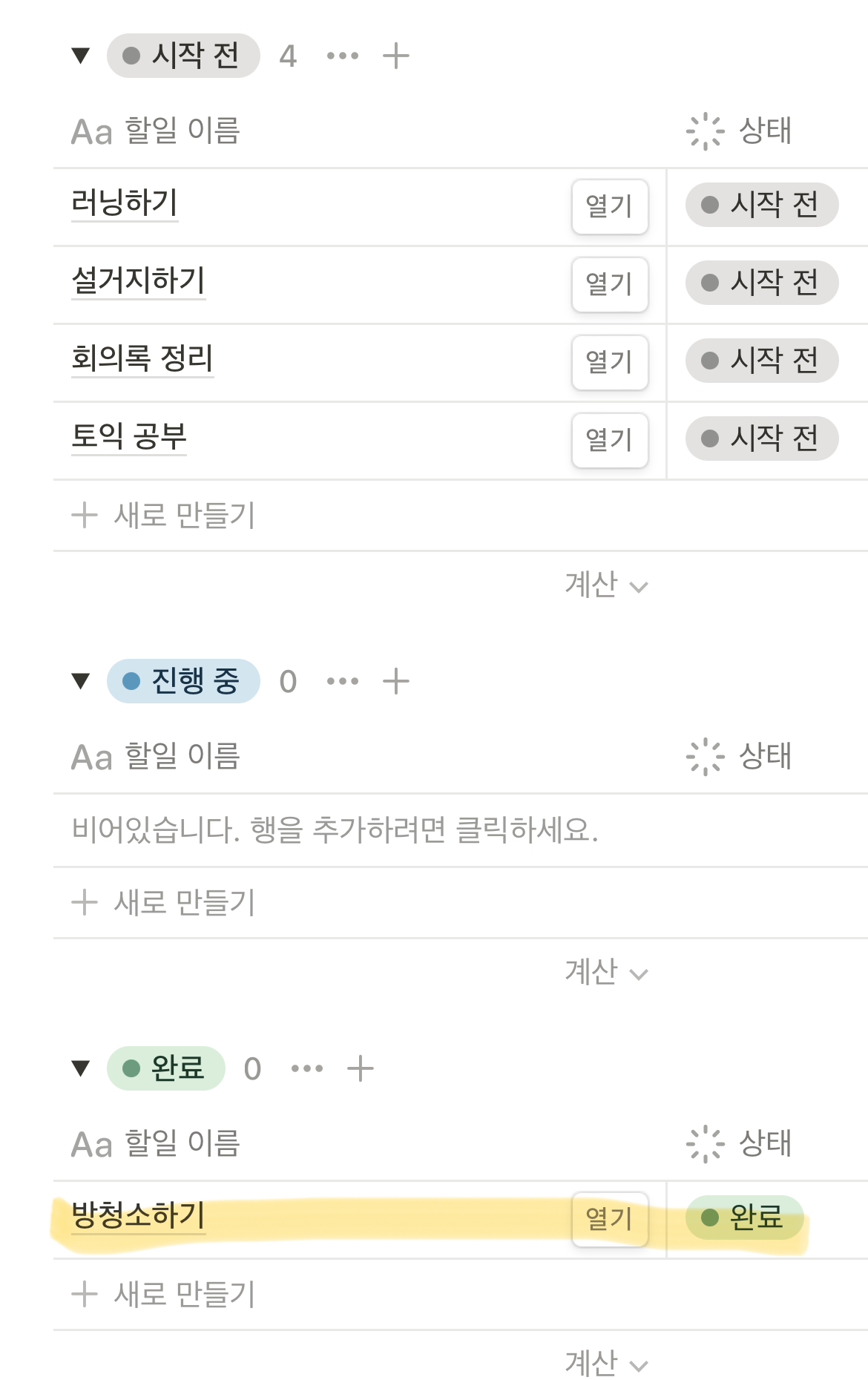
이런 식으로 원하는 방식으로 그룹화를 설정하여 구성할 수 있습니다.
노션 데이터 베이스 표 보기 추가하는 법
이번에는 노션 보기를 설정 및 추가하는 방법을 안내하겠습니다.
노션 데이터 베이스 보기를 추가 설정하면 하나의 데이터 베이스를 원하는 방식으로 여러가지 형태로 볼 수 있는데요.
이번 글은 그룹화와 함께 설명 드리는 글이니, 기본적인 “표”보기를 추가하는 방법을 설명하겠습니다.
우선 데이터 베이스 좌상단의 표 아래 꺽새 를 눌러주세요.
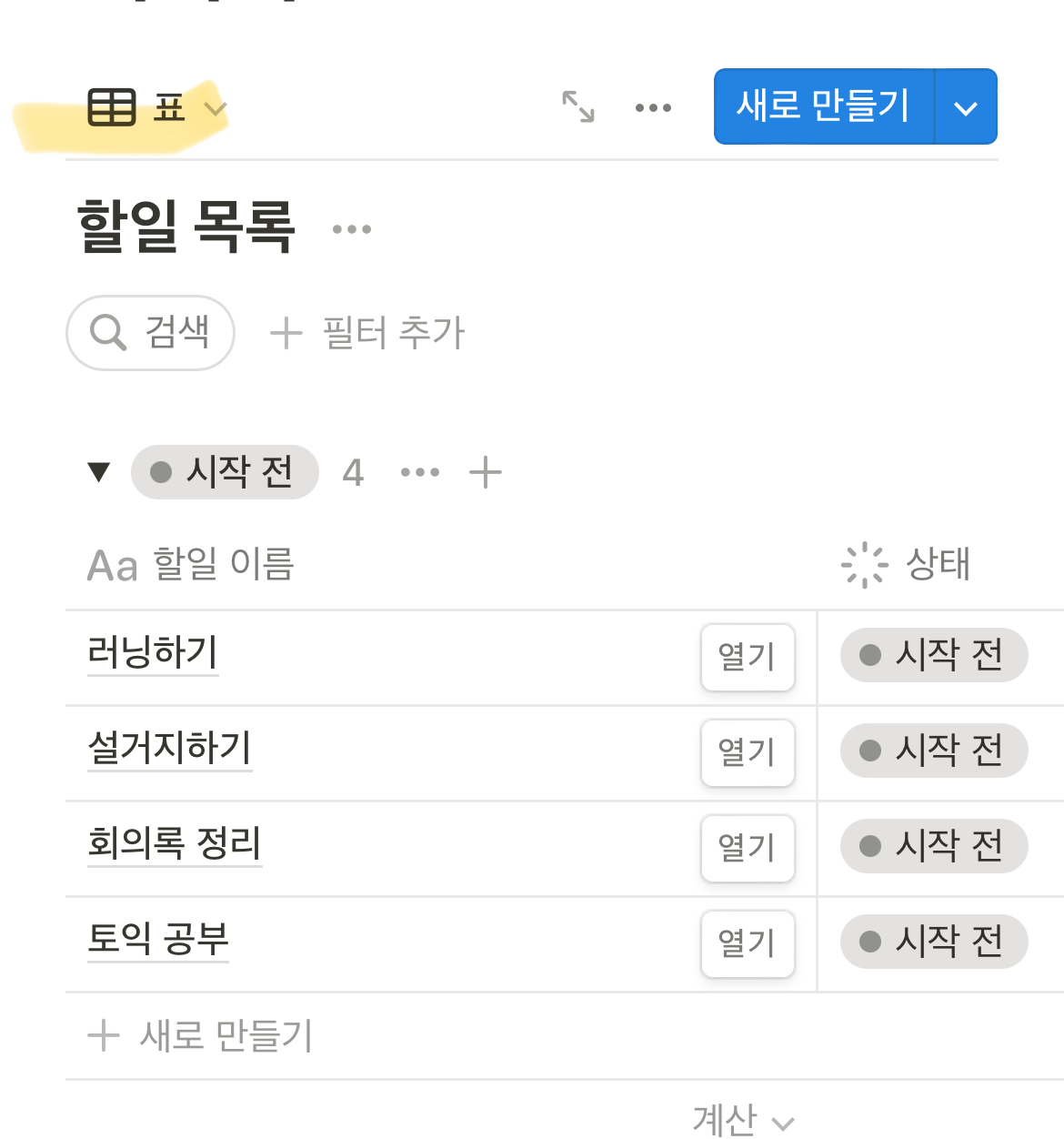
보기 추가를 눌러줍니다.

그러면 여러 옵션이 나오는데 우선 표 보기만 설명할게요
이름을 적당히 붙이고 완료를 눌러주세요.
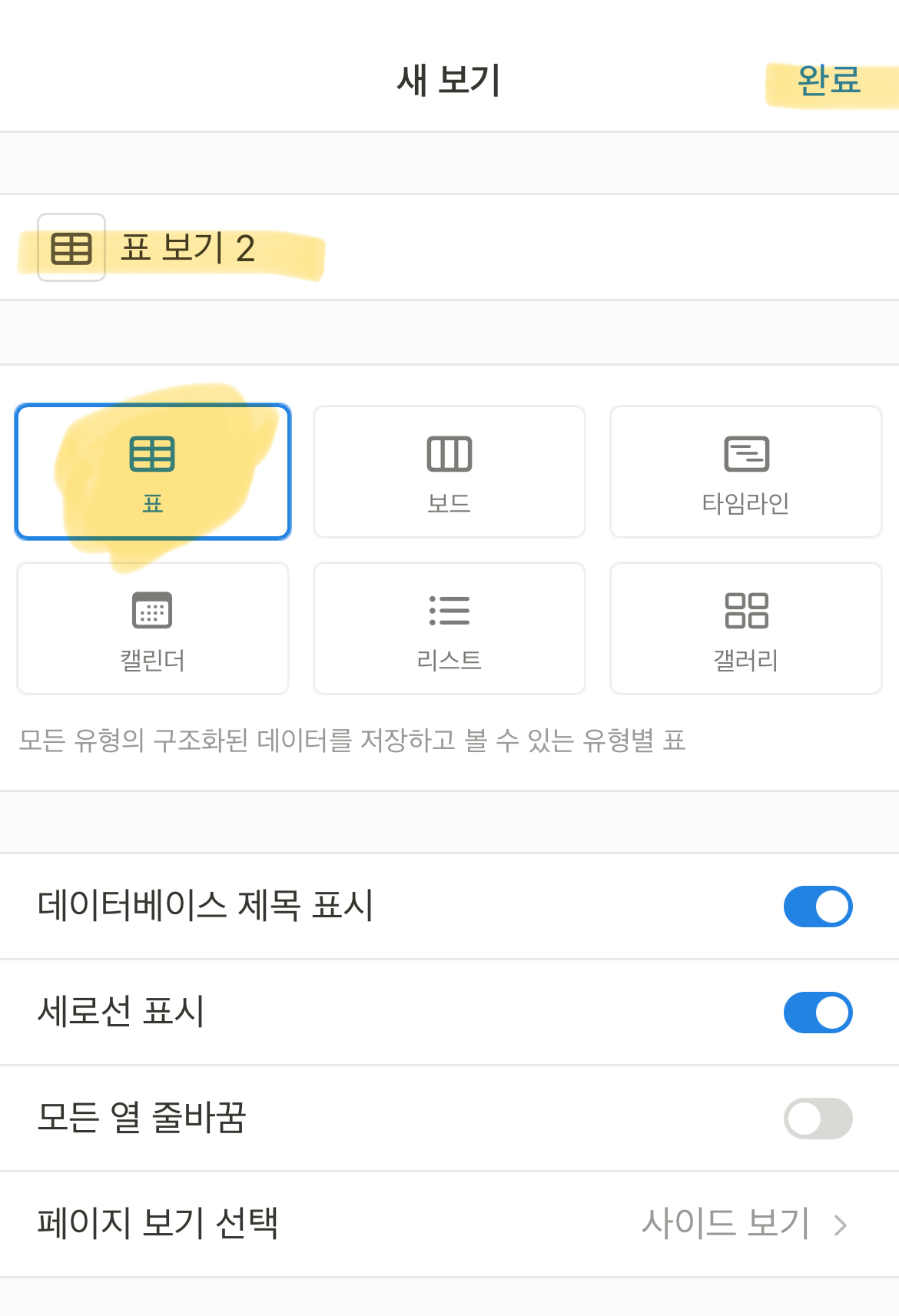
그러면 아래와 같이 표보기 하나가 추가 됩니다.
이 보기는 아무 설정이 안되어 있기에 위와 같이 그룹화나 필터링으로 다시 구성할 수 있습니다.
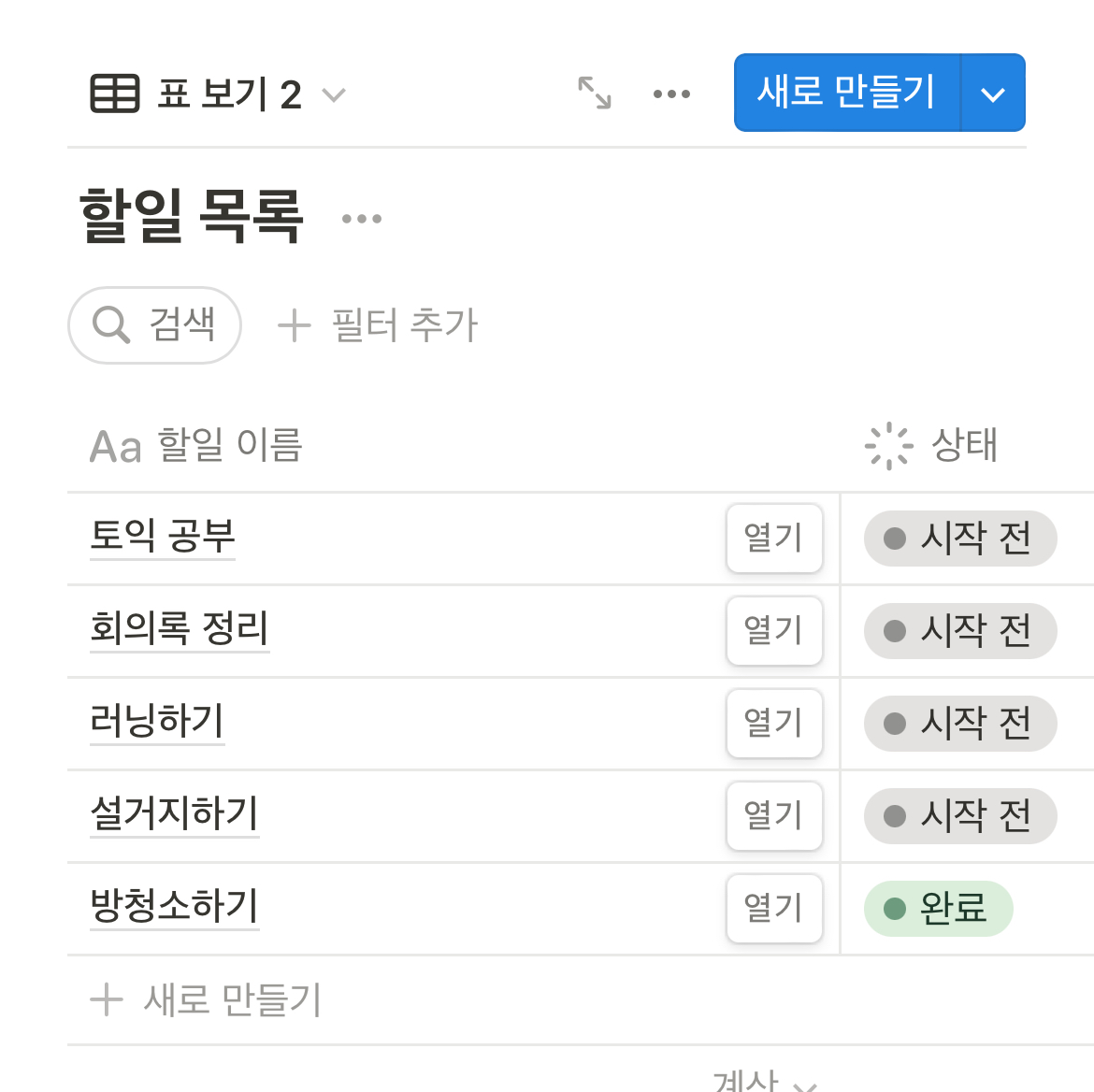
노션 데이터 베이스 할일 목록 표 보기 별로 그룹화 설정하기 (오늘 할일/ 완료 여부 / 구분별)
그러면 이제 세부 세팅 예시를 보며 여러 보기 설정해보겠습니다.
우선은 보기를 총 3개 만들 건데요.
- 전체보기: 이건 구분 그룹화 없는 모든 할일 목록 기본 보기 입니다.
- 오늘 할일만 그룹별 보기: 필터로 오늘 할일만 완료 상태 구분으로 그룹화한 보기 입니다.
- 할일 구분 보기: 위에서 설정한 할일 구분 (가사 업무 등)으로 그룹화해서 보기 입니다.
우선 이렇게 구분 했는데 위 설정법에 따라 원하는 보기를 설정하시면 됩니다.
노션 할일 목록 전체 보기
전체보기는 특별히 할 게 없습니다.
그냥 위에서 보신 것 처럼 그냥 보기 하나를 추가하고 이름만 붙여줄게요.

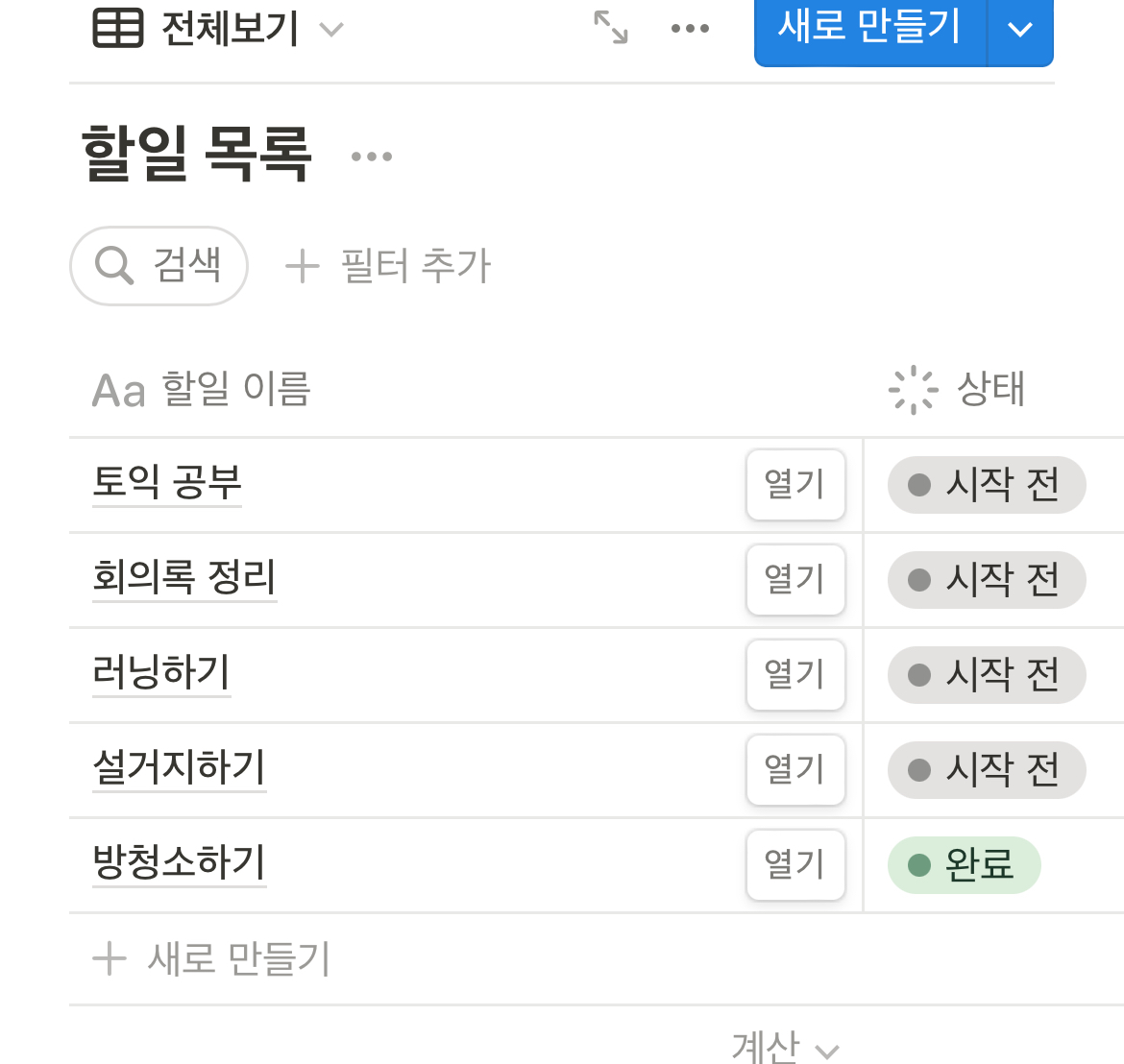
노션 할일 목록 오늘 할일만 그룹별 보기
새로 표보기를 추가하여 오늘 할일만 필터링하고 (혹은 오늘 이후만) 상태 속성으로 그룹화해보겠습니다.
우선 새 보기를 추가 할게요.
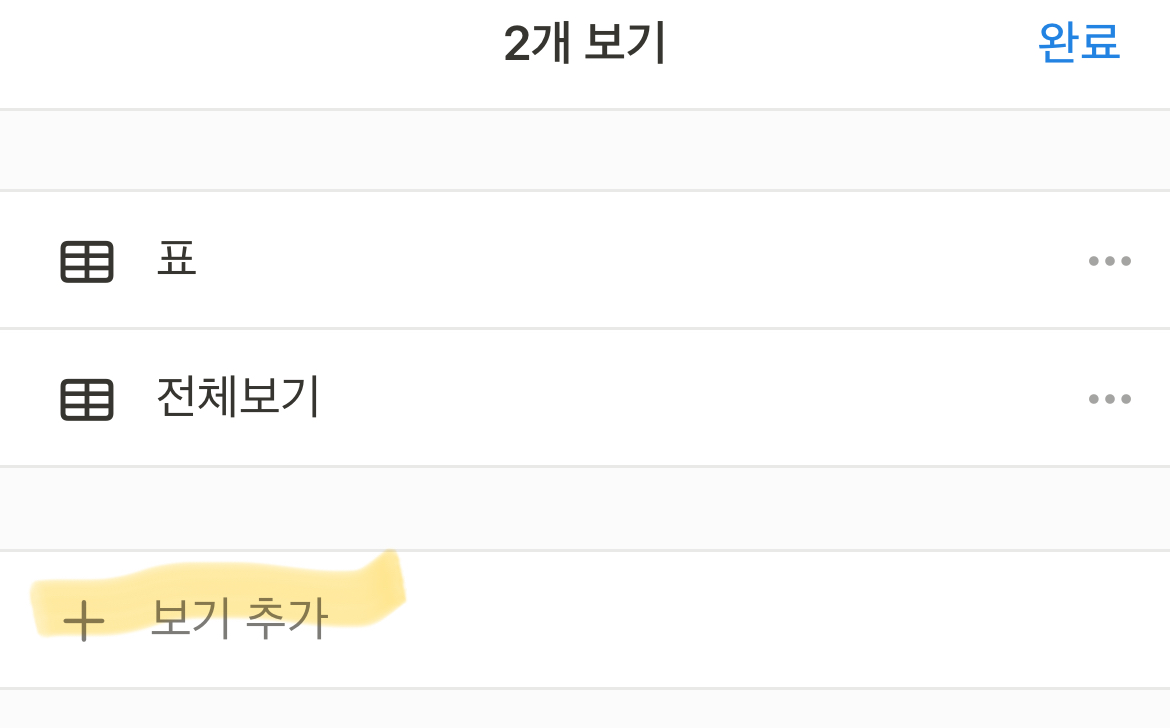
그리고 이름을 붙여주세요 저는 오늘 할일 상태별 이라는 노션 할일 목록 데이터 베이스 보기 이름을 붙였습니다.
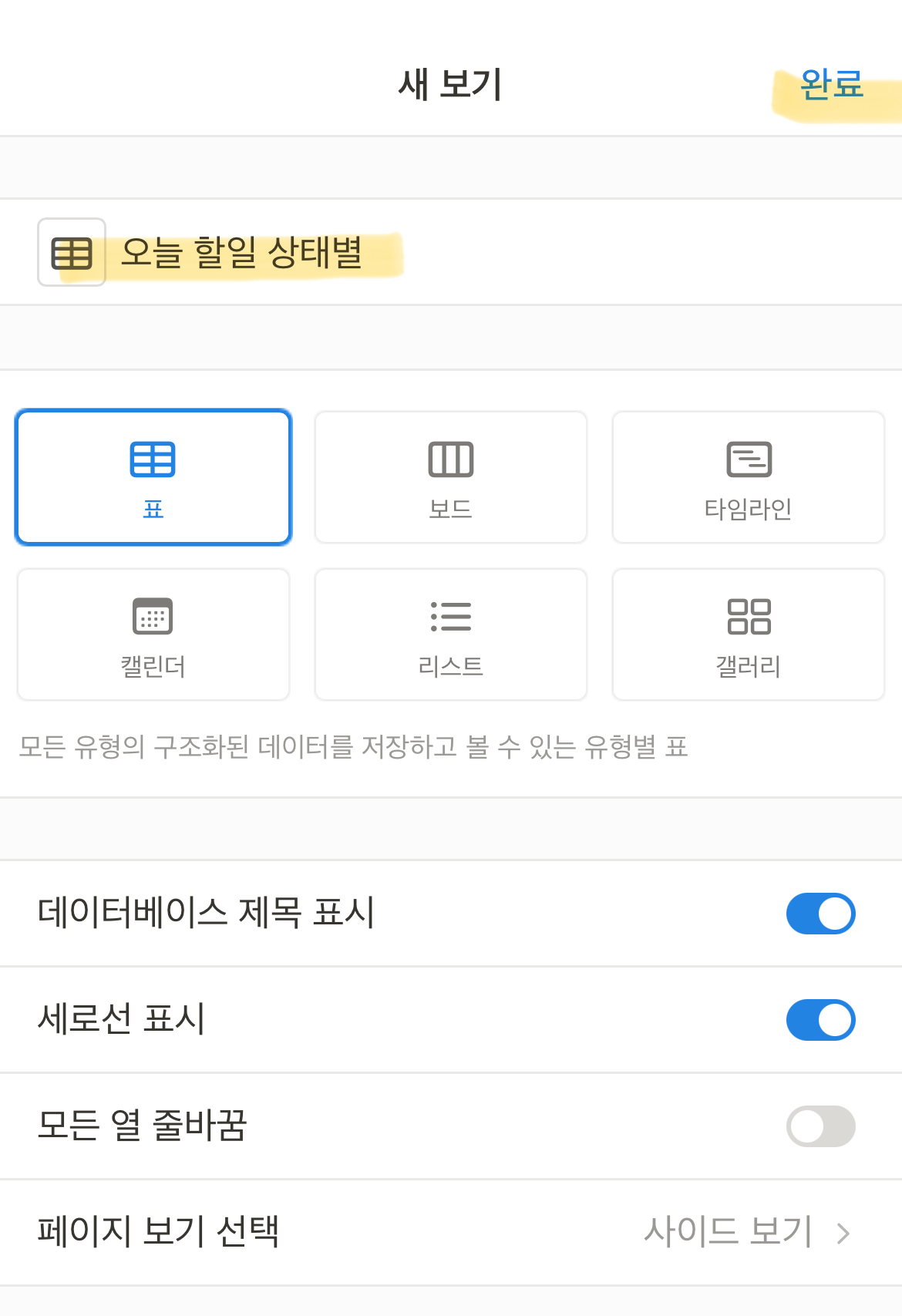
그리고 그룹화를 먼저 해줄게요.
옵션 메뉴에서 그룹화를 선택 상태 속성을 선택해주세요.
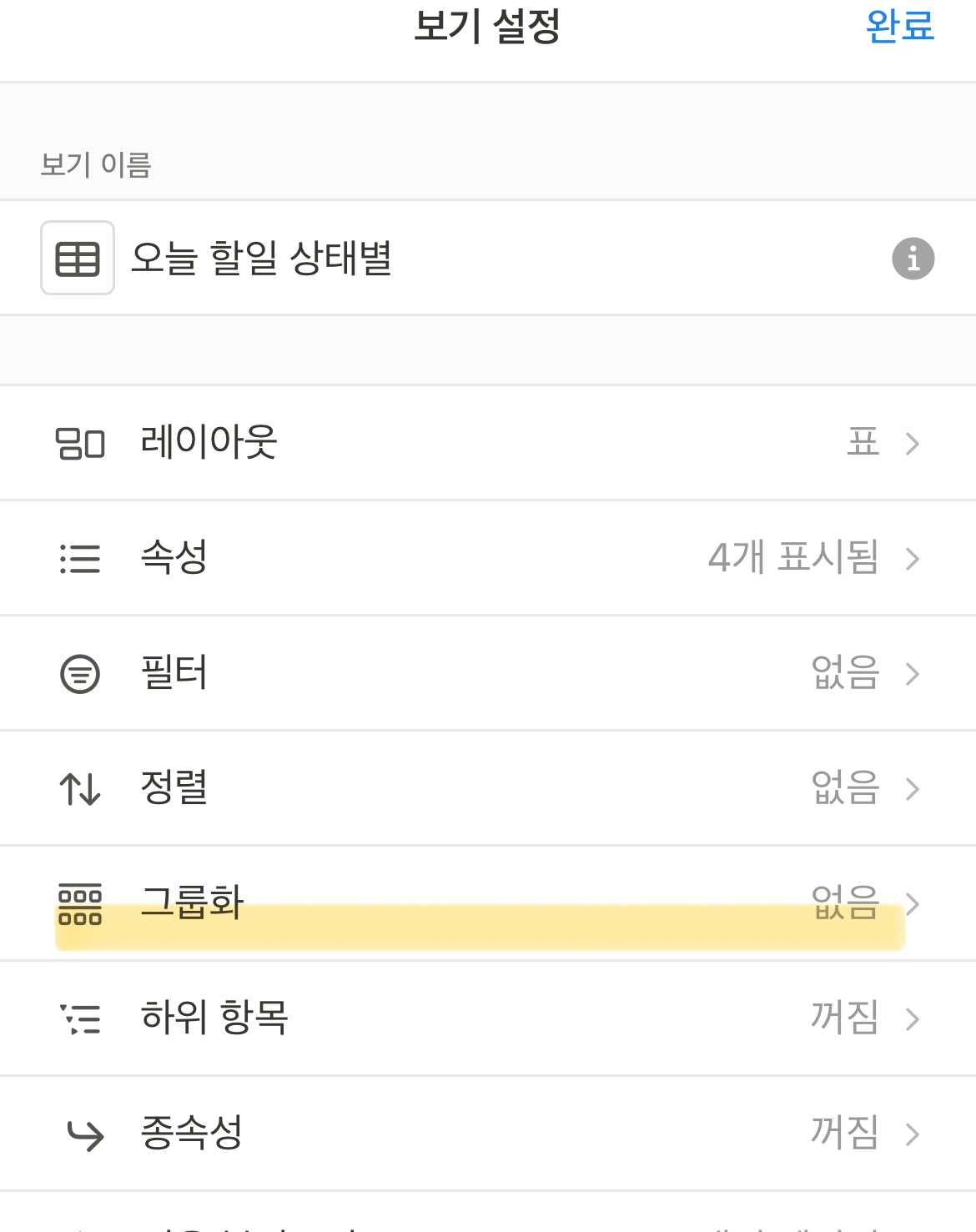

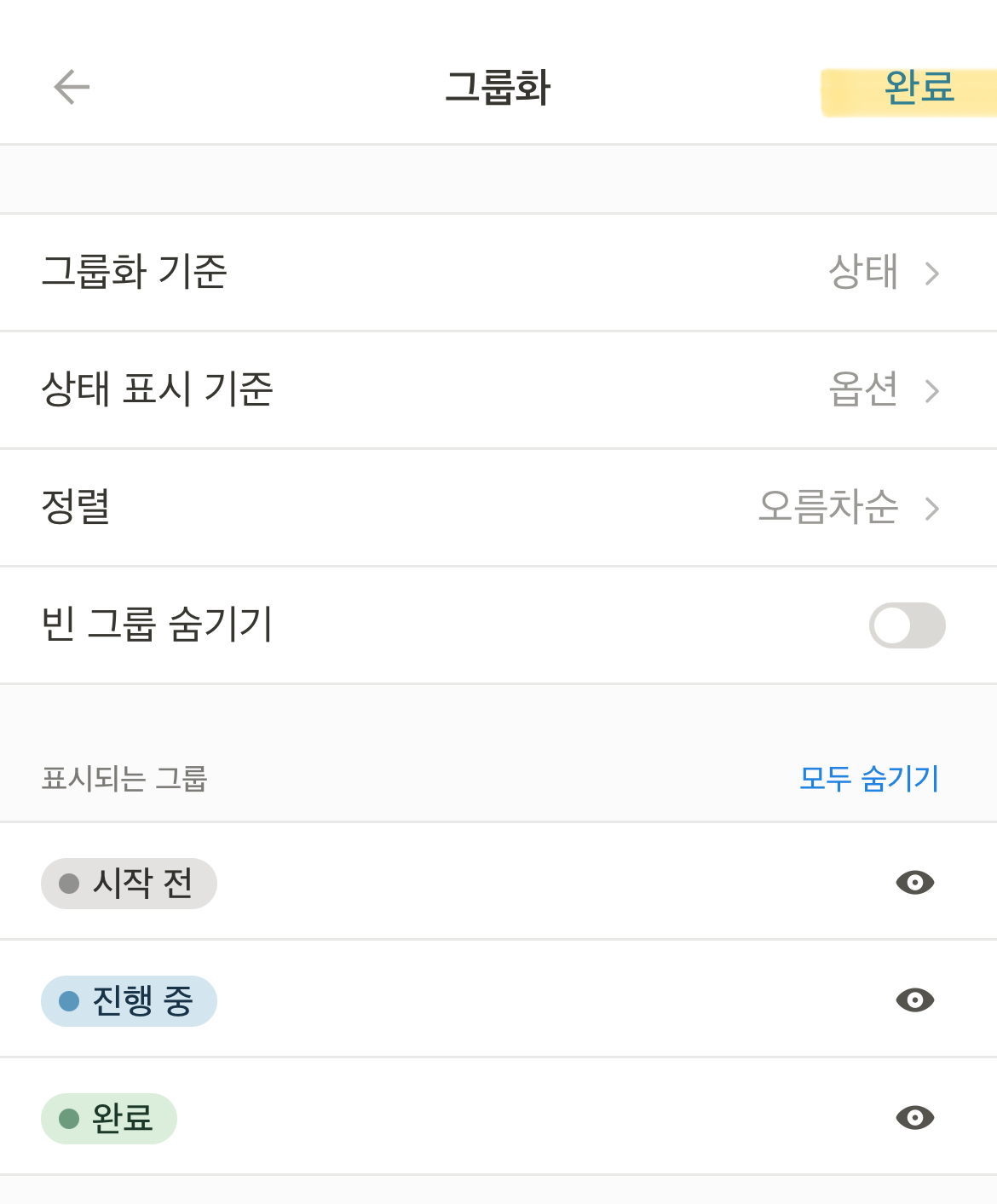
그러면 아래와 같이 우선 상태를 기준으로 그룹화가 되었습니다.

여기서 이제 오늘이후 할일만 볼 수 있게 설정할게요.
위쪽의 필터 추가를 눌러주세요.
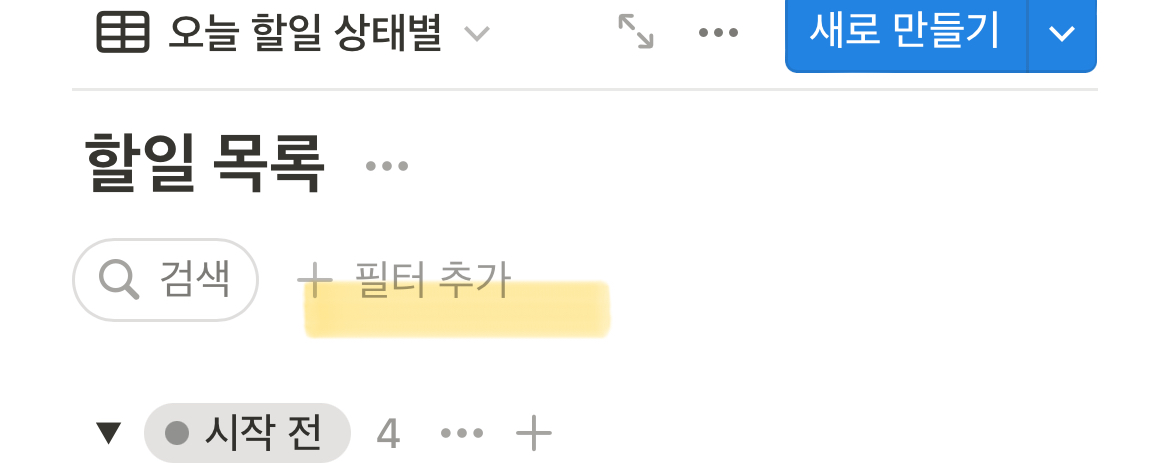
그리고 속성중 언제까지 라는 날짜 속성을 누르겠습니다.

그러면 아래와 같은 화면이 나오는데,

저희는 이걸 “오늘 이후”로 설정될 할일만 보려고 설정 중이기 때문에, 오늘 이후로 설정해볼게요.
(글 쓰는 일자는 23.12.27 입니다)
상단
시작일 오늘 기준이라는 버튼을 눌러주세요.
그리고 ~이후 (당일 포함)을 눌러줍니다.
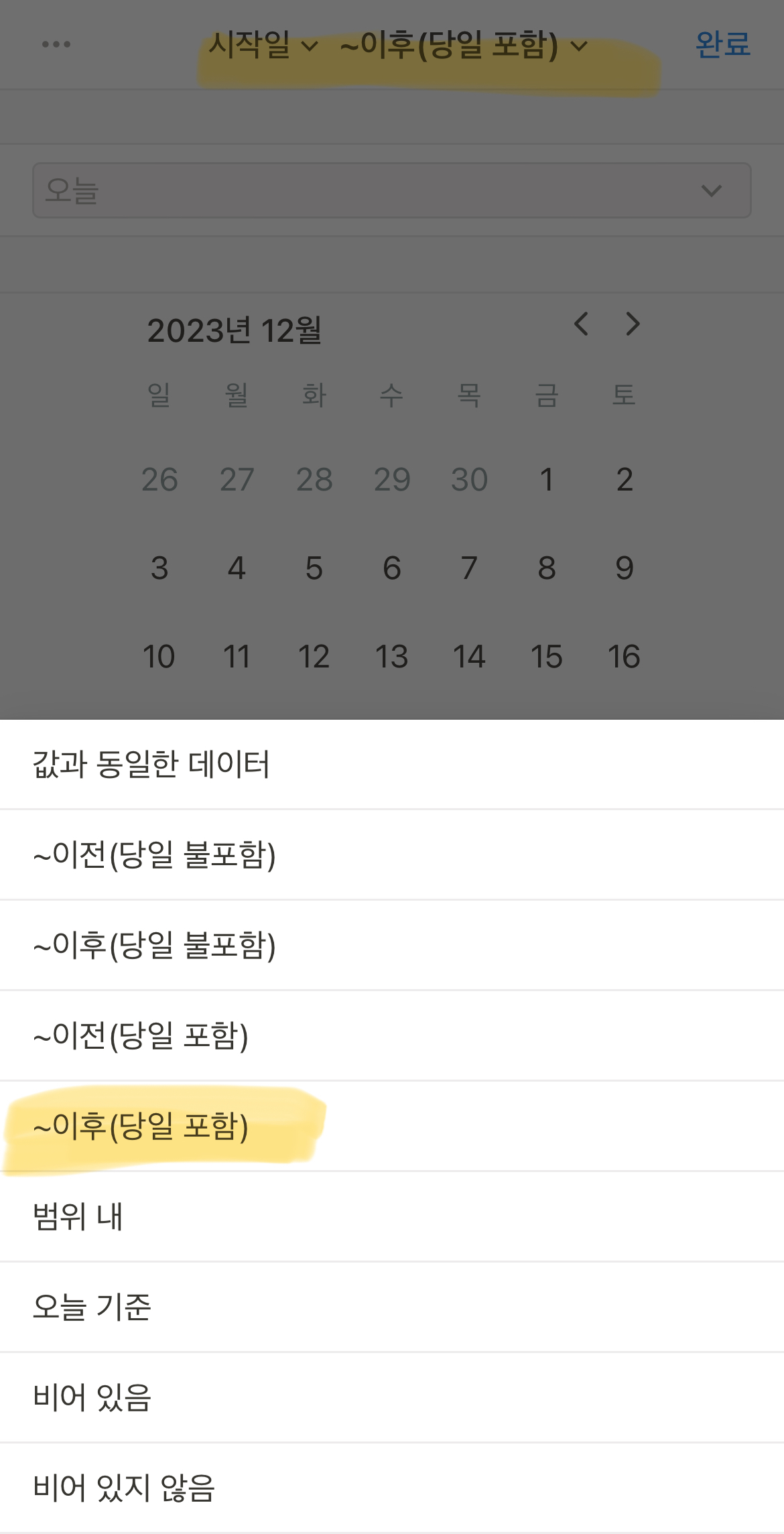
시작일 ~ 이후 (당일 포함) 인 것을 확인하고
하단의 회색 상자 꺽새를 눌러주세요.
그리고 오늘을 눌러줍니다.

이렇게 설정하면 아래와 같이 나오는데, 완료를 눌러주세요.
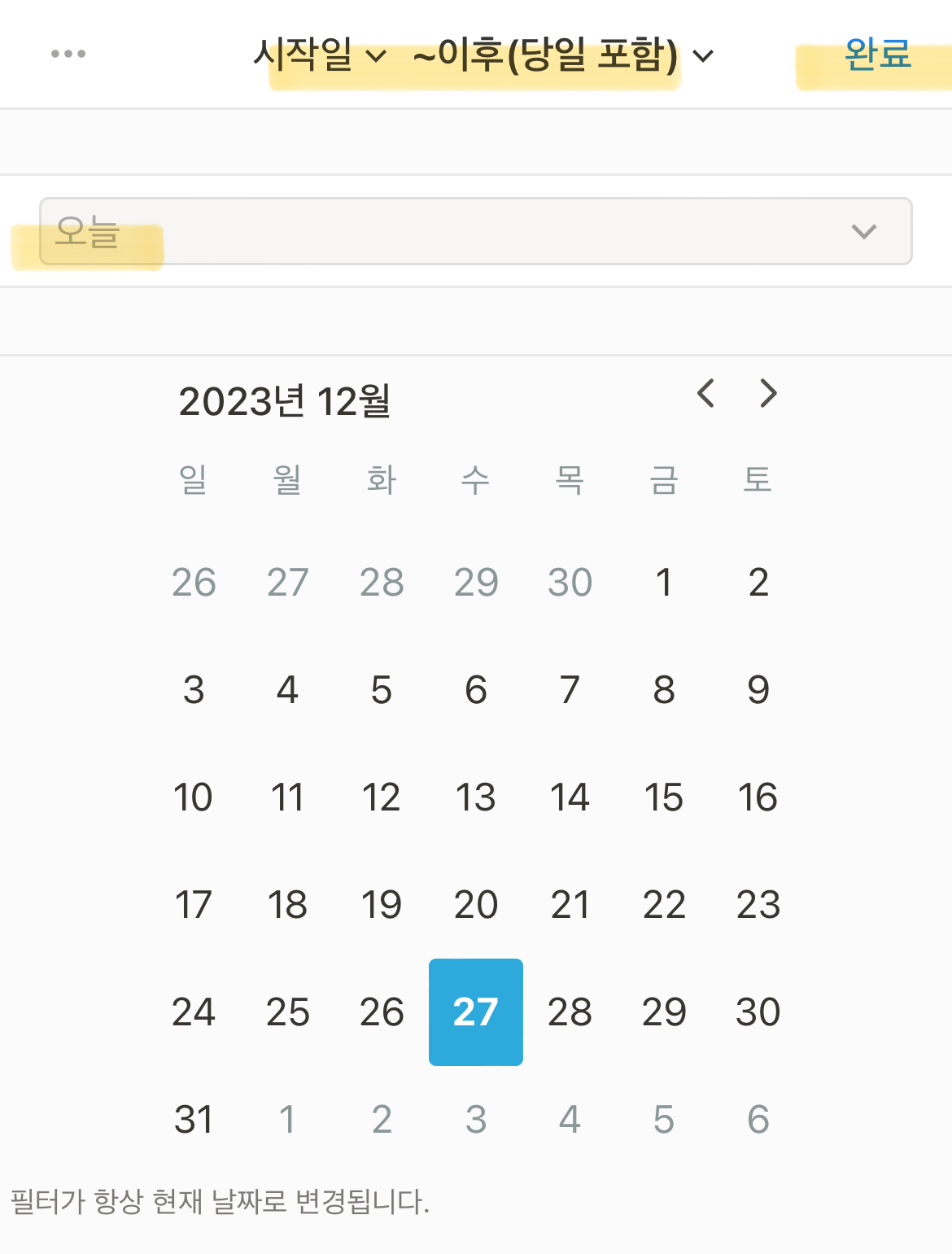
이렇게 하면 오늘을 기준으로 오늘 이후의 할일만 보여줍니다.
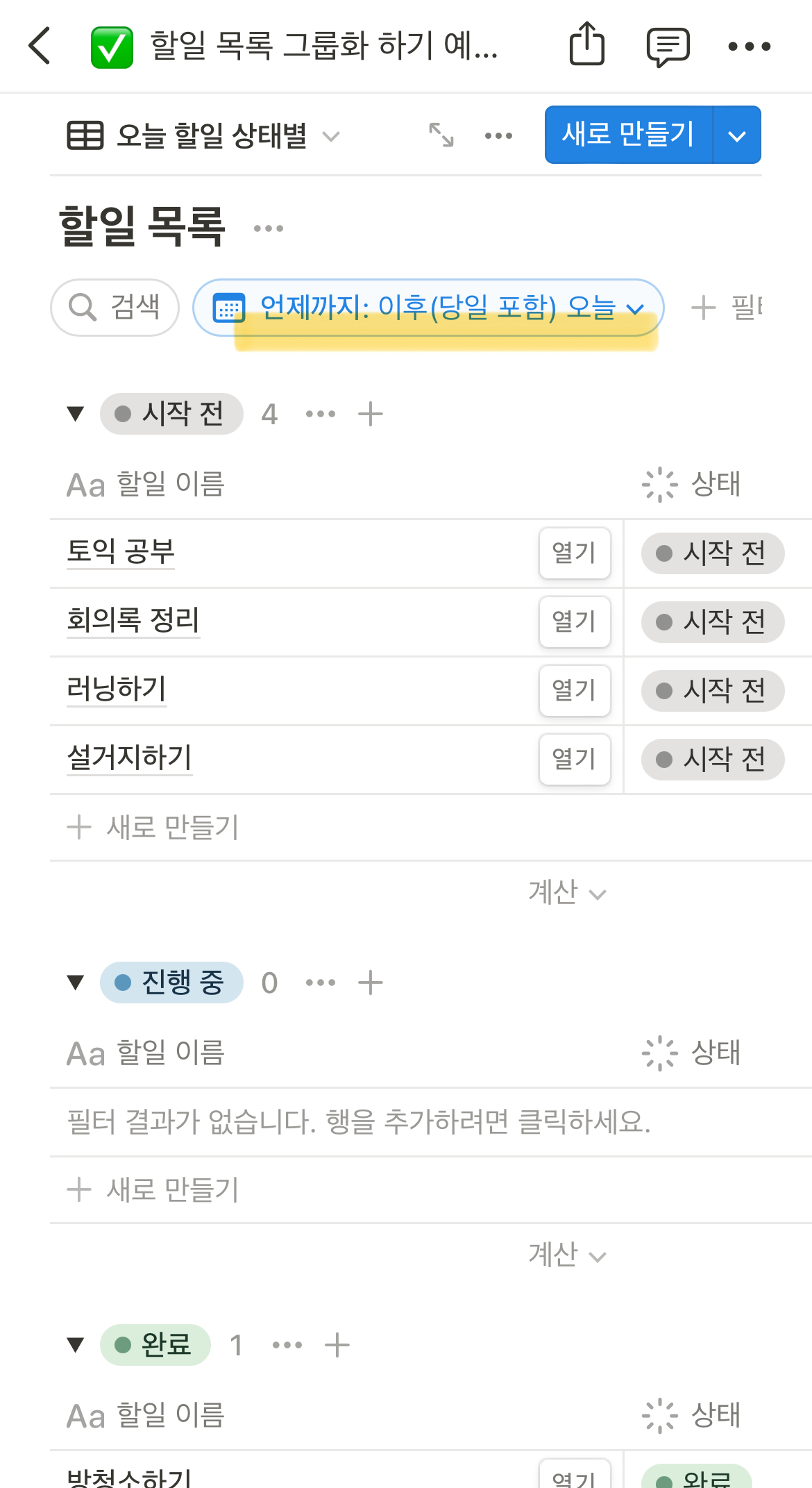
예를 들어 어제 할일을 추가해볼까요?

26일로 설정된 할일을 하나 추가해도 해당 보기에는 추가가 되지 않았네요.
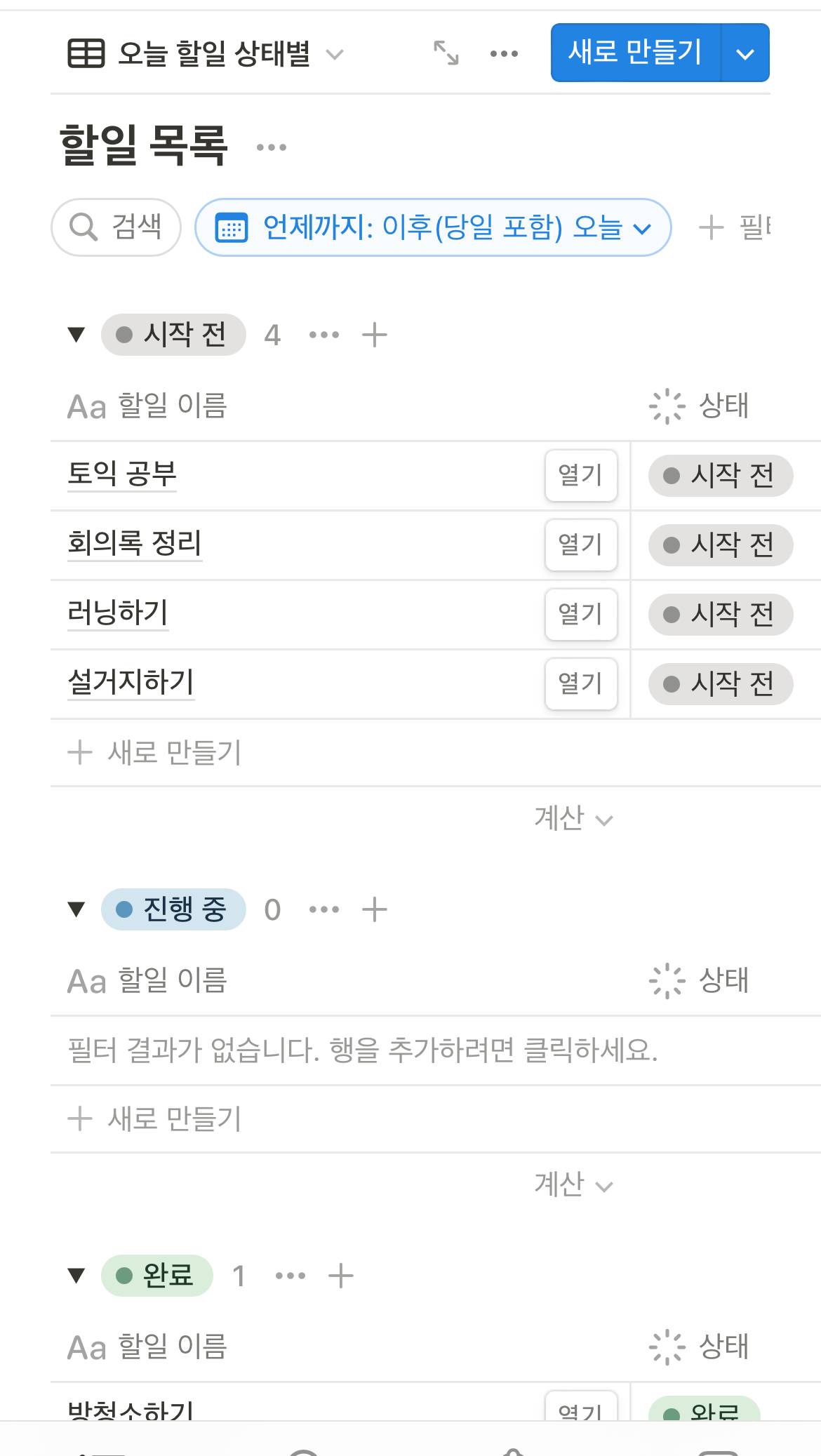
만약 오늘 할일만 보고 싶으면 필터를 아래와 같이 설정하세요
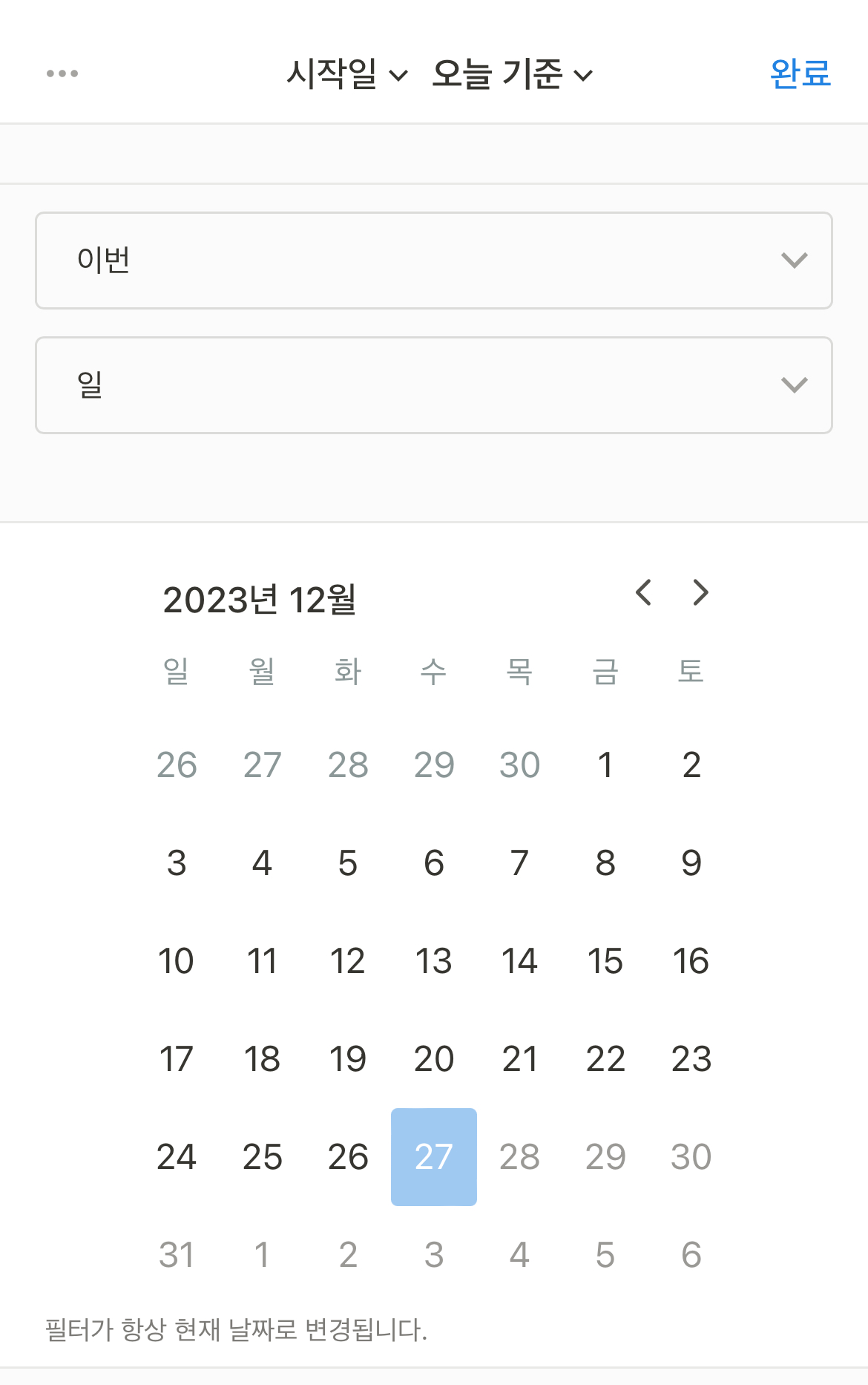
이번 주 내의 일만 보고 싶다면 아래와 같이요.
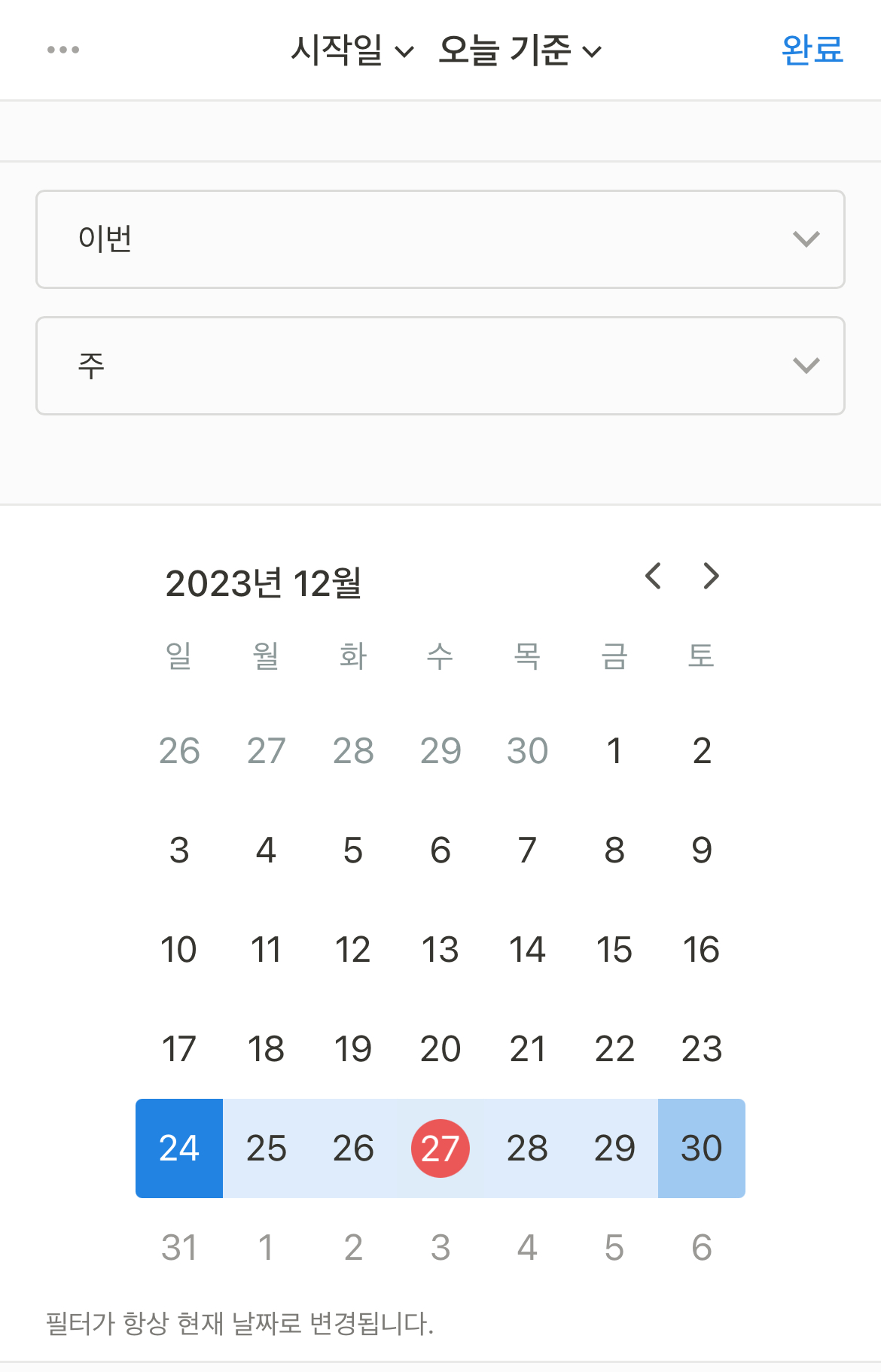
할일 구분 보기
만약 할일 구분으로 그룹화해서 보고 싶다면 같은 방식으로 보기를 새로 추가하고 그룹화에서 할일 구분 속성을 선택해주세요.
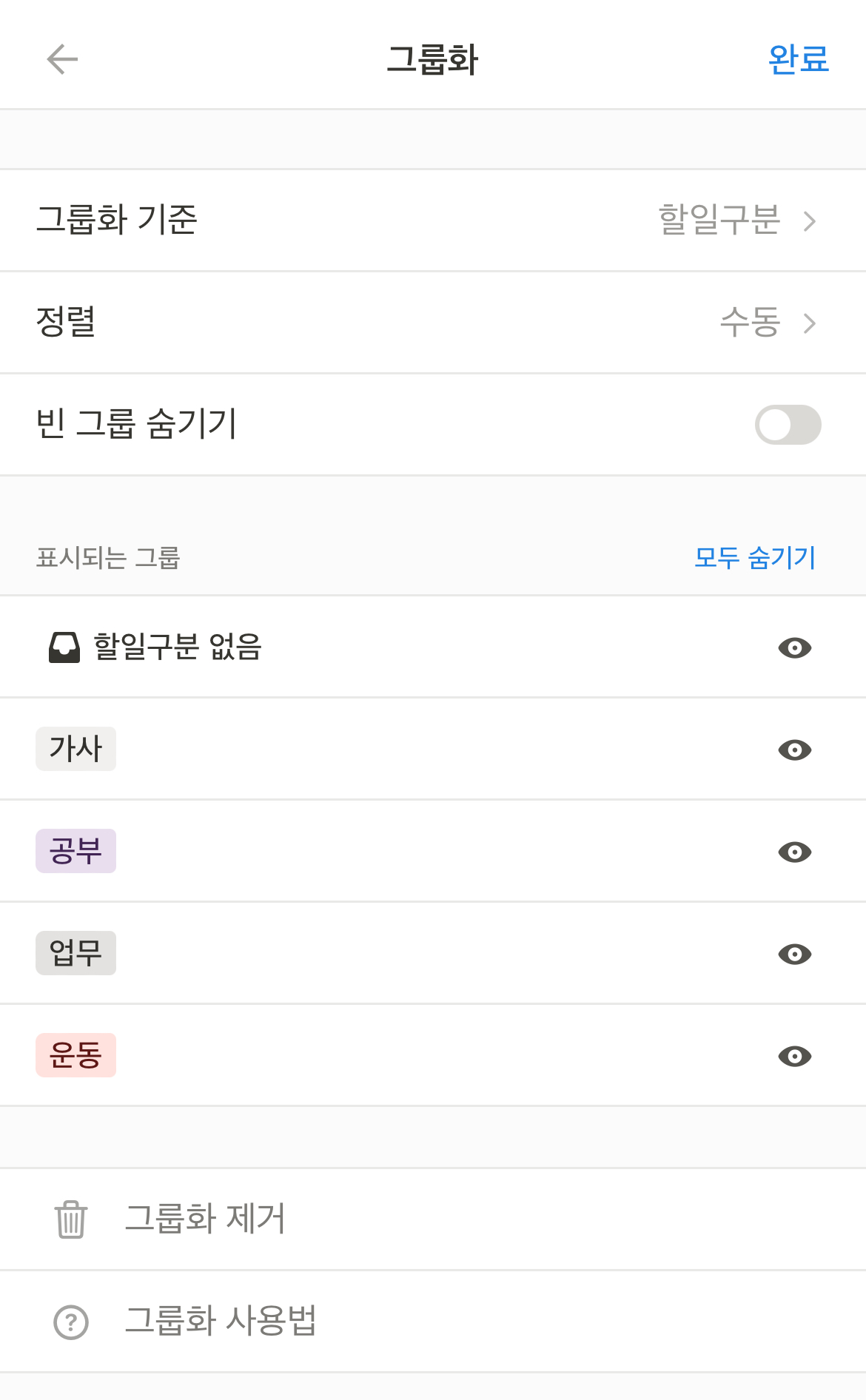
그러면 아래와 같이 구분할 수 있습니다.
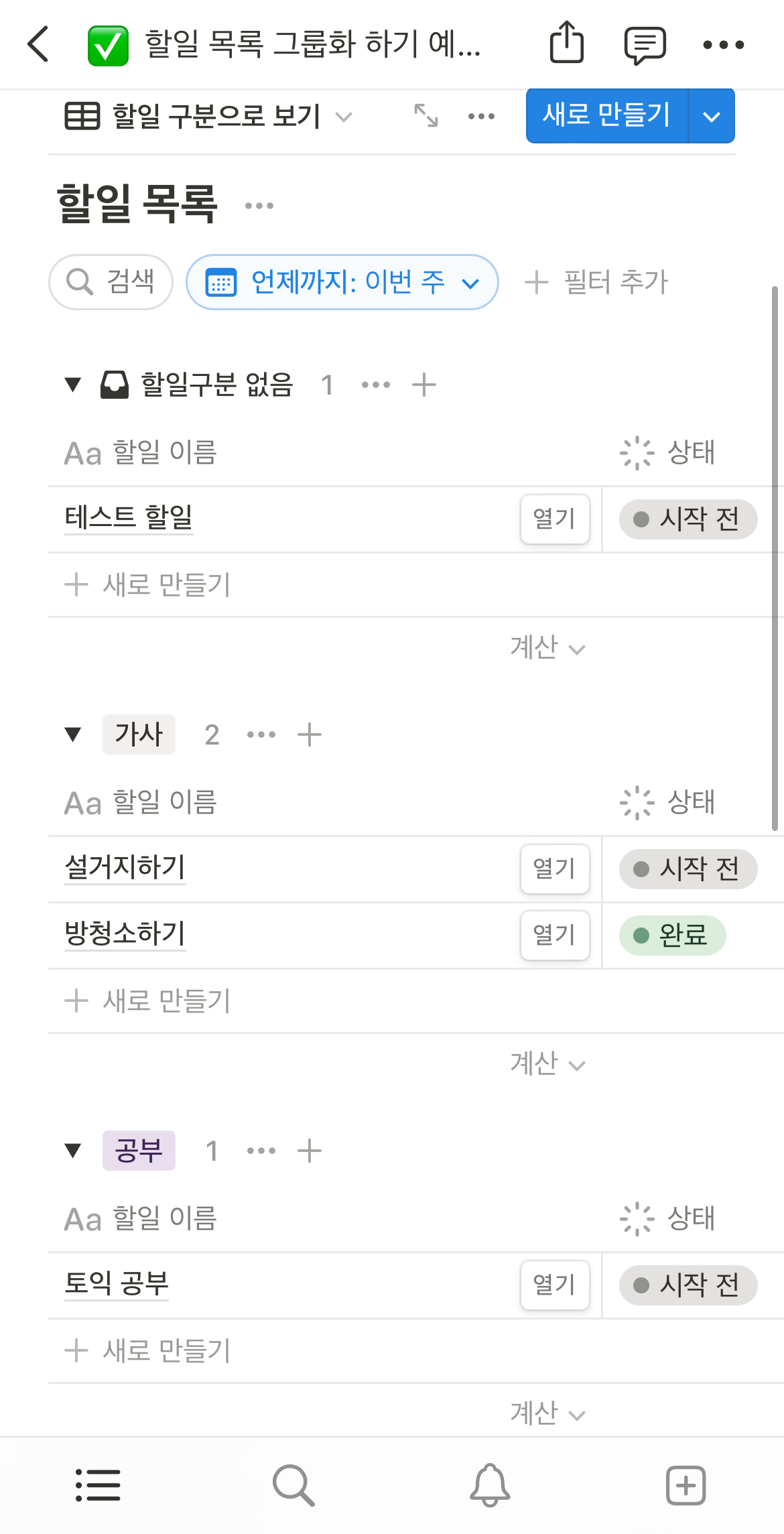
이렇게 아주 간단한 노션 할일 목록 데이터베이스 구성 하는 방법을 알아보았는데요.
실습한 노션 템플릿 공유해드리니 간단한 할일 목록이 필요하시다면 사용해보세요.
할일 목록 그룹화 하기 예시 페이지 | Built with Notion
이 포스팅은 쿠팡 파트너스 활동의 일환으로, 이에 따른 일정액의 수수료를 제공받습니다
copper-mars-982.notion.site
감사합니다.
'노션 템플릿 및 사용법' 카테고리의 다른 글
| [노션 사용법] 내게 유용한 노션 템플릿 만들기 01. ER다이어그램으로 데이터 베이스 기획하기 (1) | 2024.01.15 |
|---|---|
| [노션 메모 템플릿] 일단적기 메모법 03. 메모법 체계 메모장 프로젝트 할일목록 (템플릿 공유) (0) | 2023.12.28 |
| [노션 사용법] 내가 만든 노션 페이지 누구에게나 공유하기 웹공유 (0) | 2023.12.27 |
| [노션 기초 사용법] 5. 노션 버튼 사용법 (버튼으로 템플릿, 작업, 블록 등 한번에 추가하기) (1) | 2023.12.26 |
| [노션기초사용법] 4. 노션 데이터베이스의 이해 및 데이터 베이스 템플릿 (0) | 2023.12.06 |



